Kako isključiti lozinku na iPhoneu (čak i ako je siva)
Funkcija lozinke na iPhoneu pruža bitan sloj sigurnosti za zaštitu vaših osobnih podataka. Međutim, mogu postojati slučajevi kada želite privremeno ili trajno onemogućiti lozinku. Bilo da se radi o praktičnosti, rješavanju problema ili bilo kojem specifičnom zahtjevu, ovaj će vas članak uputiti isključite lozinku na iPhoneu.

U ovom članku:
Dio 1. Kako isključiti lozinku na iPhoneu ako je se sjećate
Imajte na umu da će onemogućavanje zaporke za iPhone učiniti vaš uređaj ranjivim na neovlašteni pristup, stoga budite oprezni i razmotrite potencijalne rizike prije nego što nastavite.
Prije nego što onemogućite lozinku za zaključani zaslon na vašem iPhoneu, neophodno je napraviti sigurnosnu kopiju vašeg iOS uređaja. Ovaj korak predostrožnosti osigurava da su sve vrijedne datoteke sigurne. Možete ga jednostavno obnoviti kada vam zatreba. Stvaranjem iTunes ili iCloud sigurnosne kopije možete zaštititi svoje iOS podatke od mogućeg gubitka tijekom procesa onemogućavanja šifre.
Otključajte svoj iPhone šifrom za zaključani zaslon, Face ID-om ili Touch ID-om i idite na aplikaciju Postavke. Pomaknite se prema dolje i dodirnite jedno od njih ID lica i šifra ili Touch ID i šifra, ovisno o modelu vašeg iPhonea. Ove vam opcije omogućuju upravljanje biometrijskom autentifikacijom uređaja, zajedno s postavkama zaporke.
Od vas će se tražiti da unesete svoju trenutnu šifru za nastavak. Provjerite jeste li unijeli ispravnu lozinku za zaključani zaslon da biste nastavili. Nakon što unesete trenutnu lozinku za zaključavanje zaslona, bit ćete usmjereni na izbornik koji sadrži različite postavke zaporke.

Locirajte Isključite lozinku opciju i dodirnite je. Ponovno unesite svoju zaporku kako biste nastavili i uklonili zaporku sa svog iPhonea. Ova operacija će ukloniti automatsko zaključavanje iPhonea i Face/Touch ID.

Dio 2. Kako isključiti lozinku na iPhoneu ako je zaboravite
Ako ne znate šifru, ne možete otključati svoj iPhone, a kamoli isključiti zaključavanje zaslona. U tom slučaju možete se osloniti na softver za uklanjanje zaporke za iPhone jednostavan za korištenje, iPassGo, za brisanje vaše lozinke za iPhone, Face ID i Touch ID. Podržava 4-znamenkasti i 6-znamenkasti pristupni kod. Štoviše, iPassGo vam omogućuje sigurno uklanjanje zaporke za Apple ID i zaobilaženje vremena zaslona.
Ako želite ukloniti šifru zaključanog zaslona sa svog iPhonea ili iPada, prvo možete besplatno preuzeti iPassGo na svoje računalo i povezati svoj uređaj. Otvorite iPassGo i odaberite Obriši lozinku značajka.
Kliknite na Početak gumb za kretanje dalje. Kada vaš iPhone bude prepoznat, iPassGo će prikazati neke osnovne podatke o njemu. Potvrdite informacije i preuzmite povezani paket firmvera kako biste uklonili lozinku za zaključavanje zaslona iPhonea.

Kliknite na Otključati kada se paket preuzme. Unesi 0000 za potvrdu vaše operacije i isključivanje lozinke na vašem iPhoneu. Uz slične korake, možete jednostavno isključiti lozinku na iPadu.


Dio 3. Kako isključiti lozinku na iPhoneu kada je siva
Međutim, ponekad možete otkriti da Isključite lozinku opcija je siva i ne možete isključiti zaključavanje zaslona. U sljedećim odlomcima pokazat ćemo vam kako riješiti ovaj problem kako biste uspješno uklonili lozinku s vašeg iPhonea.
Popravak Isključivanje lozinke na iPhoneu sivo: Izbriši račun e-pošte
Ako na vašem iPhoneu postoji poslovni/školski račun e-pošte, Isključi šifru opcija može biti siva. Možete slijediti dolje navedene korake za uklanjanje ovih računa e-pošte kako biste isključili zaključavanje zaslona.
Ići Postavke. Pronađite i dodirnite pošta.
Dodirnite Račun > Razmjena.
Zatim dodirnite Izbriši račun. Odaberite Izbriši s mog iPhonea.
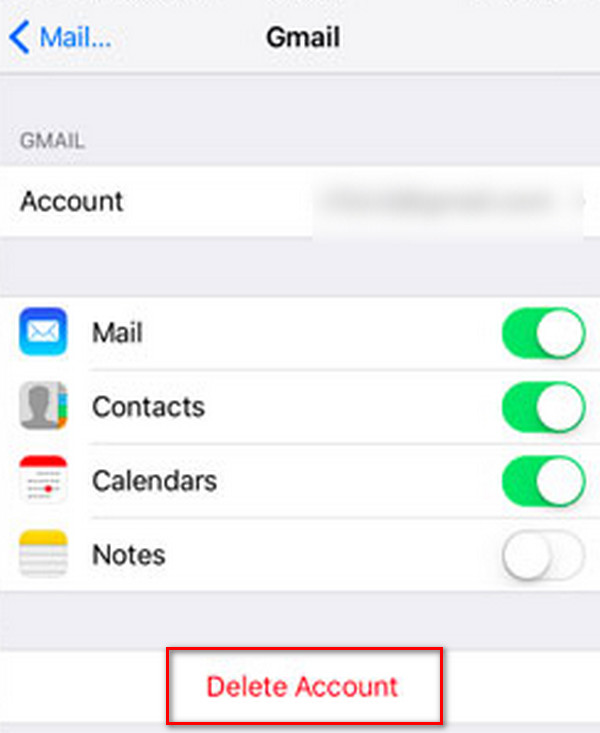
Popravak Isključivanje lozinke na iPhoneu sivo: Uklonite profil konfiguracije
Ako ste već instalirali konfiguracijske profile na svoj iPhone, možete naići na Isključi šifru opcija je siva. U tom slučaju morate ukloniti ove konfiguracijske profile.
Ići Postavke > Općenito > VPN i uređaj Upravljanje.
Ako se na zaslonu prikazuje bilo koji konfiguracijski profil, dodirnite ga. Zatim odaberite Ukloni upravljanje.
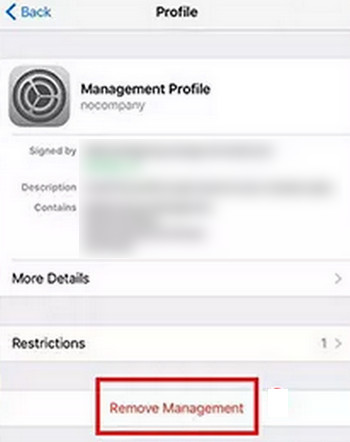
Zaključak
Odluka da se isključite lozinku na iPhoneu je osobni izbor koji uravnotežuje praktičnost, pristupačnost i sigurnost. Iako onemogućavanje zaključavanja zaslona može pružiti trenutne prednosti poput lakšeg pristupa uređaju i poboljšanog korisničkog iskustva, ono također izlaže korisnike rizicima od neovlaštenog pristupa i krađe podataka.
Vruća rješenja
-
Otključaj iOS
- Pregled besplatnih usluga iCloud otključavanja
- Zaobići iCloud aktivaciju s IMEI
- Uklonite Mosyle MDM s iPhonea i iPada
- Uklonite support.apple.com/iphone/passcode
- Pregled Checkra1n iCloud Bypass-a
- Zaobići lozinku za zaključavanje zaslona iPhonea
- Kako napraviti Jailbreak iPhone
- Otključajte iPhone bez računala
- Zaobići iPhone zaključan za vlasnika
- Vraćanje iPhonea na tvorničke postavke bez lozinke za Apple ID
-
Savjeti za iOS
-
Otključaj Android
-
Lozinka za Windows

